win10笔记本电脑怎么开启移动热点
现在大部分笔记本电脑都是win10系统,有些新用户不知道怎么开启移动热点,接下来小编就给大家介绍一下具体的操作步骤。
具体如下:
1. 首先第一步先点击左下角【开始】图标,接着在弹出的菜单栏中根据下图箭头所指,点击【设置】选项。
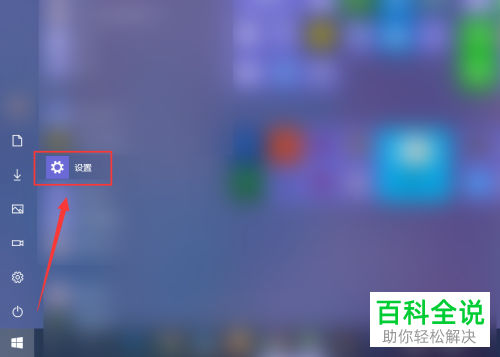
2. 第二步打开【设置】窗口后,根据下图箭头所指,点击【网络和Internet】选项。
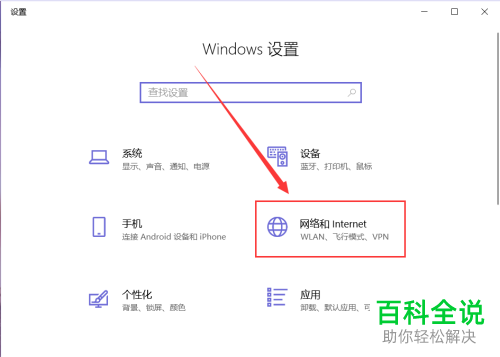
3. 第三步在跳转的页面中,根据下图箭头所指,点击左侧【移动热点】选项。
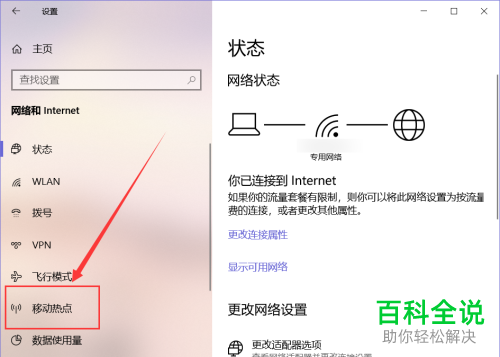
4. 第四步在右侧页面中,根据下图箭头所指,点击【编辑】选项。

5. 第五步在弹出的窗口中,根据下图箭头所指,按照需求分别输入【网络名称、网络密码、网络频带】,接着点击【保存】选项。

6. 第六步根据下图箭头所指,按照实际情况设置共享Internet连接的位置。
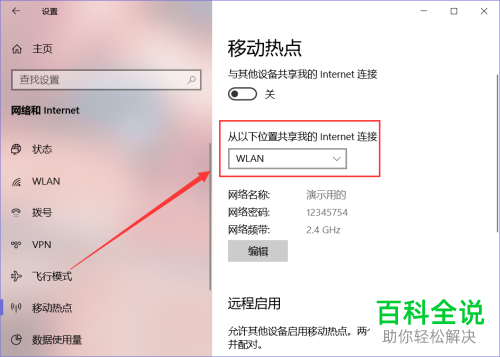
7. 第七步根据下图箭头所指,将【与其他设备共享我的Internet连接】选项设置为【开】,这样就会开启移动热点。

8. 第八步等待设备连接热点后,根据下图箭头所指,还能查看已连接设备的信息。
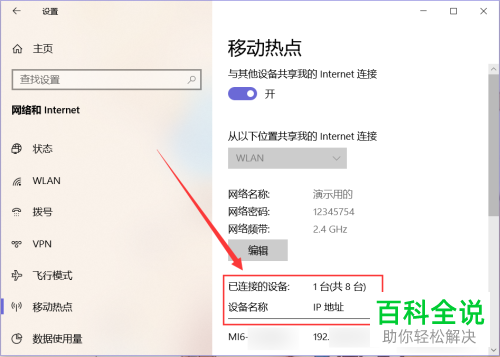
9. 最后如果想要关闭移动热点的话,根据下图箭头所指,将选项设置为【关】即可。

以上就是win10笔记本电脑怎么开启移动热点的方法。
赞 (0)

